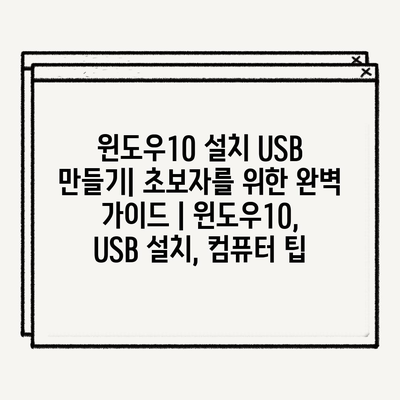윈도우10 설치 USB 만들기| 초보자를 위한 완벽 설명서 | 윈도우10, USB 설치, 컴퓨터 팁
컴퓨터를 사용하면서 윈도우10을 새로 설치하고 싶었던 적이 있을 것입니다.
하지만 설치 USB를 만드는 과정이 복잡하게 느껴질 수 있습니다.
이 블로그 포스트에서는 초보자도 쉽게 따라할 수 있도록 단계별로 설명하겠습니다.
먼저, 필요한 도구와 자료를 준비해야 합니다.
USB 드라이브와 윈도우10 ISO 파일을 다운로드하는 방법을 알아볼 것입니다.
그 후, USB 드라이브를 포맷하고 ISO 파일을 USB에 옮기는 방법을 공지합니다.
마지막으로, USB를 사용하여 컴퓨터에 윈도우10을 설치하는 방법도 상세히 설명할 것입니다.
이 설명서를 통해 누구나 쉽게 설치 USB를 만들 수 있습니다.
이제 함께 시작해 보겠습니다!
✅ 윈도우 10 설치 방법을 빠르고 쉽게 배우세요!
윈도우10 USB 설치 준비물 체크리스트
윈도우10을 설치하기 위해서는 먼저 몇 가지 준비물을 챙겨야 합니다. 이 설명서를 통해 필요한 항목을 쉽게 정리할 수 있습니다. 특히, USB 드라이브는 설치 과정에서 가장 중요한 요소 중 하나입니다.
먼저, 8GB 이상의 USB 드라이브를 준비해야 합니다. 이 드라이브에는 윈도우10 설치 파일이 저장될 것입니다. USB 드라이브는 설치 과정 중 모든 데이터를 지울 예정이므로, 중요한 파일이 있다면 미리 백업해 두는 것이 좋습니다.
또 다른 필수 준비물은 윈도우10 ISO 파일입니다. 마이크로소프트 공식 홈페이지에서 ISO 파일을 다운로드할 수 있습니다. 다운로드 후 USB 드라이브에 이 파일을 올려야 하므로, 충분한 여유 공간이 있는지 확인하세요.
설치 중 문제가 발생할 수 있으므로, 인터넷 연결도 중요합니다. 인터넷이 연결되어 있다면 드라이버나 업데이트를 쉽게 다운로드할 수 있어 설치 과정이 원활해집니다.
마지막으로, 컴퓨터를 부팅할 수 있는 권한이 있는지 확인해주세요. BIOS 설정에서 USB 부팅이 가능하도록 설정해야 합니다. 이를 통해 USB 드라이브에서 직접 윈도우10 설치를 시작할 수 있습니다.
- 8GB 이상의 USB 드라이브
- 윈도우10 ISO 파일
- 안정적인 인터넷 연결
- 부팅 가능 설정
이 모든 준비물이 갖추어지면, 윈도우10 USB 설치를 위한 준비가 완료된 것입니다. 이제 설치 방법을 진행하면 됩니다. 각 단계에서 주의사항을 잘 확인하고 진행하세요.
✅ 신규 무제휴 웹하드의 모든 정보와 추천 서비스 확인하기!
USB 드라이브 포맷하는 방법
USB 드라이브를 포맷하는 것은 윈도우10 설치 USB를 만들기 위해 매우 중요한 과정입니다. 포맷을 통해 USB 드라이브의 모든 데이터를 삭제하고, 새로운 파일 시스템으로 설정할 수 있습니다. 이를 통해 USB 드라이브가 설치 미디어로 올바르게 작동하도록 준비할 수 있습니다.
| 단계 | 방법 | 설명 |
|---|---|---|
| 1 | USB 드라이브 연결 | 먼저, 포맷할 USB 드라이브를 컴퓨터에 연결합니다. |
| 2 | 파일 탐색기 열기 | Windows 로고 키 + E를 눌러 파일 탐색기를 엽니다. |
| 3 | USB 드라이브 선택 | 좌측 패널에서 포맷할 USB 드라이브를 찾습니다. |
| 4 | 우클릭 후 포맷 선택 | USB 드라이브를 우클릭하고 나타나는 메뉴에서 “포맷”을 선택합니다. |
| 5 | 파일 시스템 선택 | FAT32 또는 NTFS 파일 시스템 중 하나를 선택합니다. |
| 6 | 포맷 시작 | “빠른 포맷” 체크박스를 선택하고 “시작” 버튼을 클릭합니다. |
| 7 | 완료 알림 | 포맷이 완료되면 알림 메시지가 나타나며, 드라이브를 사용할 준비가 됩니다. |
위 표는 USB 드라이브를 포맷하기 위한 기본 단계를 요약합니다. 각 단계는 쉽게 따라할 수 있도록 간단한 설명과 함께 제공되어 있습니다. 이러한 절차를 통해 USB 드라이브를 준비하고, 윈도우10 설치에 필요한 파일을 안전하게 저장할 수 있습니다.
포맷 과정에서 주의할 점은 USB 드라이브에 있는 모든 데이터가 삭제된다는 것입니다. 따라서 중요한 데이터는 미리 백업해 두는 것이 좋습니다. 잘못된 드라이브를 포맷하지 않도록 주의하세요.
✅ 윈도우10을 쉽게 설치할 수 있는 방법을 확인해 보세요.
윈도우10 설치 파일 다운로드 절차
윈도우10 다운로드 페이지 방문하기
윈도우10 설치 파일을 다운로드하기 위해 마이크로소프트의 공식 웹사이트에 방문해야 합니다.
먼저, 해당 웹사이트에 접속하여 윈도우10 다운로드 링크를 찾습니다. 공식 페이지에서는 최신 버전의 윈도우10 설치 파일을 제공하므로, 안전하게 다운로드할 수 있습니다. 이 단계에서는 사용하고자 하는 윈도우10의 버전과 언어를 선택하는 것이 중요합니다.
다운로드 방법 선택하기
윈도우10 설치 파일은 여러 가지 방식으로 다운로드할 수 있습니다.
가장 기본적인 방법은 미디어 생성 도구를 사용하는 것입니다. 이 도구를 사용하면 USB 드라이브에 직접 설치 파일을 만들 수 있으며, ISO 파일로 다운로드하여 나중에 사용할 수도 있습니다. 설치할 컴퓨터에 맞는 올바른 버전을 선택하는 것이 중요합니다.
미디어 생성 도구 사용하기
미디어 생성 도구를 사용하면 간편하게 설치 USB를 만들 수 있습니다.
다운로드한 미디어 생성 도구를 실행하면, 사용자에게 다양한 옵션이 나타납니다. 여기서 USB 메모리 장치를 선택하고, 필요한 파일을 다운로드하여 USB에 설치 프로그램을 기록합니다. 이 과정에서 USB 드라이브에 있는 데이터는 삭제되므로, 미리 백업해 두는 것이 좋습니다.
ISO 파일 다운로드 및 만들기
ISO 파일을 사용하면 여러 컴퓨터에 설치할 수 있는 장점이 있습니다.
미디어 생성 도구에서 ISO 파일 다운로드 옵션을 선택하면, 설치 파일을 다운로드할 수 있습니다. 다운로드가 완료되면, DVD에 구울 수도 있고, USB 드라이브에 복사하여 설치할 수 있습니다. 이 방식은 여러 대의 PC에 설치할 계획이 있는 사용자에게 유용합니다.
설치 준비 확인하기
모든 준비가 끝났다면, 설치를 시작할 준비를 해야 합니다.
USB 드라이브가 제대로 준비되었는지, 필요한 시스템 요구 사항을 충족하는지 확인합니다. 설치를 시작하기 전, 모든 중요 파일은 백업해 두는 것이 좋습니다. 이후 컴퓨터를 USB로 부팅하여 윈도우10 설치를 진행하면 됩니다.
✅ 윈도우 10 설치 USB 만드는 방법을 지금 알아보세요.
USB 부팅 디스크 만드는 간단한 방법
1, 필요한 준비물
USB 부팅 디스크를 만들기 위해서는 몇 가지 준비물이 필요합니다. 8GB 이상의 USB 메모리와 Windows 10 ISO 파일이 필요합니다. 또한, Windows 설치 도구를 사용할 수 있도록 컴퓨터에 다운로드할 웹 브라우저가 필요합니다.
USB 메모리 구입
USB 메모리는 전자제품 매장이나 온라인 쇼핑몰에서 쉽게 구입할 수 있습니다. 최소 8GB 용량의 USB를 권장하며, 속도가 빠른 메모리를 선택하면 설치 과정이 보다 쉽게 이루어집니다.
ISO 파일 다운로드
Windows 10 ISO 파일은 Microsoft 공식 웹사이트에서 다운로드할 수 있습니다. 정확한 버전을 확인하고 다운로드하여 USB 설치 디스크를 만들 준비를 합니다.
2, Windows 설치 도구 사용하기
Windows 설치 도구를 사용하면 USB 부팅 디스크를 쉽게 만들 수 있습니다. 이 도구는 설치 미디어를 생성해주는 프로그램으로 사용자 친화적입니다. 도구를 다운로드한 후 실행하여 지시에 따라 USB를 제작합니다.
설치 도구 실행
다운로드한 설치 도구를 실행하면 사용권 계약 동의 화면이 나옵니다. 동의한 후, 미디어 생성 옵션을 선택하고 USB 메모리를 연결합니다.
USB 선택 및 설치 시작
USB 메모리를 선택한 후, 필요한 설정을 맞추고 설치 시작 버튼을 클릭하면 설치가 시작됩니다. 설치 완료 후 USB는 부팅 가능한 상태가 됩니다.
3, USB 부팅 디스크 사용법
USB 부팅 디스크가 준비되면, 이를 사용하여 컴퓨터에 Windows 10을 설치할 수 있습니다. 부팅 순서 설정을 제대로 확인해야 합니다.
부팅 순서 변경
USB를 통해 부팅하려면 BIOS 또는 UEFI 설정에서 부팅 순서를 USB로 변경해야 합니다. 컴퓨터를 재부팅한 뒤, 해당 옵션을 선택해 USB에서 부팅할 수 있습니다.
설치 과정
USB로 부팅 후, 화면의 지시에 따라 Windows 설치를 완료합니다. 이 과정에서 선택할 수 있는 옵션들이 있으니 주의 깊게 확인하세요.
✅ 윈도우10 설치 USB 제작, 이제 쉽게 배워보세요!
설치 완료 후 할 일 공지
윈도우10 설치가 성공적으로 완료되면, 사용자는 몇 가지 중요한 설정을 해야 합니다. 최적의 성능과 보안을 유지하기 위해 첫 번째로 업데이트를 확인하고 설치하는 것이 필수적입니다.
또한, 드라이버를 최신 버전으로 업데이트하여 하드웨어와의 호환성을 확보해야 합니다. 특히 그래픽 드라이버는 게임이나 미디어 작업에 큰 영향을 미치므로 꼭 점검해야 합니다.
다음으로, 기본 프로그램을 설치하는 단계입니다. 하지만 이 과정에서 시스템 자원을 많이 소모하는 소프트웨어는 피하는 것이 좋습니다. 바이러스 백신 프로그램을 설치하여 보안도 강화하는 것이 추천됩니다.
마지막으로, 개인 내용을 안전하게 보호하기 위해 개인화 설정을 조정하는 것이 중요합니다. 예를 들어, 공유 기능을 비활성화하거나, 필요 없는 접근 권한을 차단하여 개인정보 보호를 철저히 해야 합니다.
“설치 완료 후 할 일 공지에서는 업데이트와 드라이버 설치가 성공적인 운영 체제를 유지하는 핵심 포인트임을 강조하고 싶습니다.”
✅ 윈도우 10 설치 USB 만드는 방법을 지금 바로 알아보세요!
윈도우10 설치 USB 만들기| 초보자를 위한 완벽 설명서 | 윈도우10, USB 설치, 컴퓨터 팁 에 대해 자주 묻는 질문 TOP 5
질문. 윈도우10 설치 USB를 만드는 데 어떤 도구가 필요한가요?
답변. 윈도우10 설치 USB를 만들기 위해서는 8GB 이상의 USB 메모리와 윈도우10 다운로드 도구가 필요합니다. 이 도구는 마이크로소프트 공식 웹사이트에서 다운로드할 수 있습니다.
질문. 설치 USB를 만드는 과정은 어떻게 되나요?
답변. 설치 USB를 만들기 위해 다운로드한 도구를 실행하고, USB 드라이브 선택 및 윈도우10 버전 선택 메뉴를 따라 진행하면 됩니다. 이후 도구가 자동으로 필요한 파일을 USB에 복사합니다.
질문. 윈도우10 설치 USB를 만들 때 데이터가 삭제되나요?
답변. 네, USB 드라이브에 저장된 모든 데이터는 삭제되므로, 필요한 파일을 미리 백업하는 것이 좋습니다. 설치 USB를 만들기 전 반드시 외부에 파일을 안전하게 보관하세요.
질문. 만든 USB를 사용하여 어떻게 윈도우10을 설치하나요?
답변. USB를 컴퓨터에 꽂고 BIOS 설정을 통해 USB로 부팅하도록 설정한 후, 화면의 지시에 따라 윈도우10 설치를 진행합니다. 간단한 클릭으로 설치할 수 있습니다.
질문. 설치 USB를 만들 때 주의할 점은 무엇인가요?
답변. 설치 USB를 만들기 전에 USB 드라이브의 포맷 상태와 용량을 확인하세요. 또한 사용하는 도구와 인터넷 연결 상태도 중요합니다. 안정적인 연결이 필요합니다.